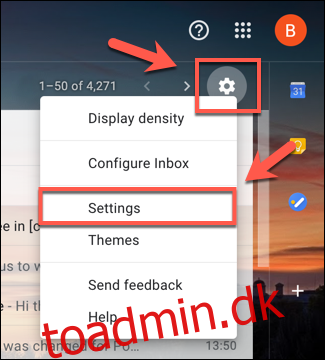Vi har alle haft øjeblikke, hvor vi straks har fortrudt, at vi sendte en e-mail. Hvis du er i den position, og du bruger Gmail, har du et lille vindue, hvor du kan fortryde din fejl, men du har kun et par sekunder til at gøre det. Sådan gør du.
Selvom disse instruktioner er til Gmail-brugere, kan du også fortryde sendte e-mails på Outlook. Outlook giver dig et 30-sekunders vindue til at genkalde en sendt e-mail, så du skal være hurtig.
Indholdsfortegnelse
Indstilling af e-mailannulleringsperiode i Gmail
Som standard giver Gmail dig kun et 5-sekunders vindue, hvor du kan genkalde en e-mail, efter du har trykket på send-knappen. Hvis dette er for kort, skal du forlænge den tid, Gmail holder e-mails afventende, før den sender dem. (Herefter kan e-mails ikke hentes.)
Desværre kan du ikke ændre længden af denne opsigelsesperiode i Gmail-appen. Du skal gøre dette i menuen Indstillinger i Gmail på nettet ved hjælp af din Windows 10-pc eller Mac.
Du kan gøre dette ved åbning af Gmail i din valgte webbrowser og klik på ikonet “Indstillinger Gear” i øverste højre hjørne over din e-mail-liste.
Herfra skal du klikke på indstillingen “Indstillinger”.
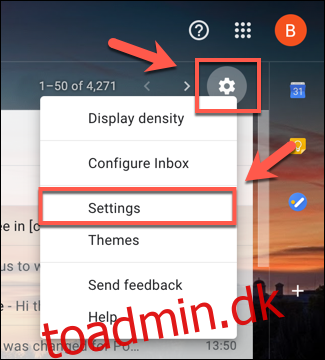
Når du har ændret fortrydelsesfristen, skal du trykke på knappen “Gem ændringer” nederst i menuen.
Den fortrydelsesperiode, du har valgt, vil blive anvendt på din Google-konto som helhed, så den gælder for e-mails, du sender i Gmail på nettet, samt for e-mails, der sendes i Gmail-appen på iPhone, iPad, eller Android enheder.
Sådan genkaldes en e-mail i Gmail på nettet
Hvis du vil tilbagekalde en e-mail sendt i Gmail, skal du gøre det inden for den annulleringsperiode, der gælder for din konto. Denne periode begynder fra det øjeblik, du trykker på “Send”-knappen.
For at genkalde en e-mail skal du trykke på knappen “Fortryd”, der vises i pop op-vinduet “Besked sendt”, som er synligt i nederste venstre hjørne af Gmail-vinduet på nettet.
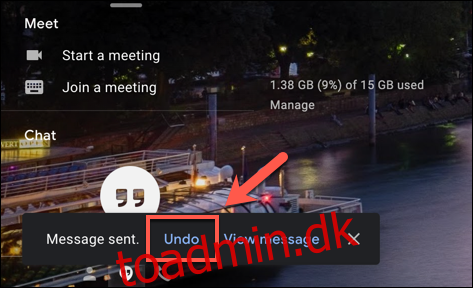
Dette er din eneste chance for at huske e-mailen – hvis du går glip af den, eller du klikker på “X”-knappen for at lukke pop op-vinduet, vil du ikke være i stand til at genkalde den.
Når fortrydelsesfristen er udløbet, forsvinder knappen “Fortryd” og mailen sendes til modtagerens mailserver, hvor den ikke længere kan genkaldes.
Sådan genkaldes en e-mail i Gmail på mobile enheder
Processen til at tilbagekalde en e-mail er den samme, når du bruger Gmail-appen på din iPhone, iPad, eller Android enheder. Når du har sendt en e-mail i Googles e-mail-klient, vises en sort pop-up-boks nederst på din skærm, der fortæller dig, at e-mailen er blevet sendt.
“Fortryd”-knappen vises i højre side af denne pop-up. Hvis du vil stoppe e-mailen i at sende, skal du trykke på denne knap inden for annulleringsperioden.
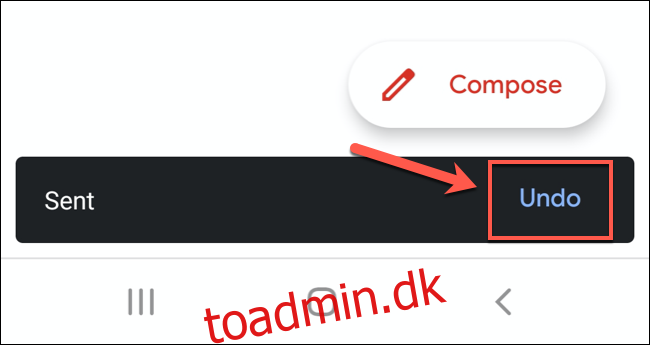
Ved at trykke på “Fortryd” genkaldes e-mailen, og du vender tilbage til “Skriv”-udkastskærmen i appen. Du kan derefter foretage ændringer i din e-mail, gemme den som en kladde eller slette den helt.